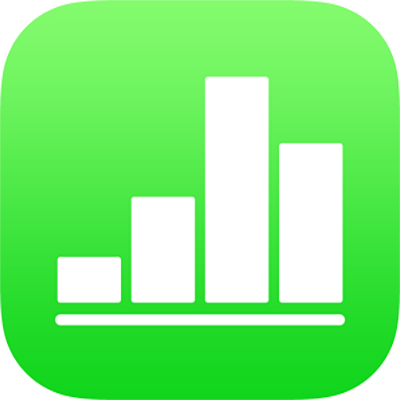
Añadir gráficas de dispersión y de burbujas en la app Numbers del iPhone
Para crear cualquier tipo de gráfica, primero puedes añadir una gráfica a una hoja y, a continuación, seleccionar las celdas de la tabla con los datos que desees utilizar. O bien, puedes seleccionar primero los datos y, a continuación, crear una gráfica que los muestre. Sea cual sea la opción que utilices, cuando modifiques los datos de la tabla, la gráfica se actualizará automáticamente.
Consejo: Puedes obtener información sobre diferentes tipos de gráficas en la plantilla “Nociones básicas sobre gráficas”. Con el gestor de hojas de cálculo en la vista de exploración, pulsa ![]() en la parte superior de la pantalla y, a continuación, pulsa “Nociones básicas de gráficas” en la categoría de plantillas Básica. Toca las pestañas situadas cerca de la parte superior de la plantilla (“Gráficas de barras y columnas”, “Gráfica interactiva”, etc.) para ver las distintas hojas de cálculo; en cada una de ellas se explica un tipo diferente de gráfica.
en la parte superior de la pantalla y, a continuación, pulsa “Nociones básicas de gráficas” en la categoría de plantillas Básica. Toca las pestañas situadas cerca de la parte superior de la plantilla (“Gráficas de barras y columnas”, “Gráfica interactiva”, etc.) para ver las distintas hojas de cálculo; en cada una de ellas se explica un tipo diferente de gráfica.
Introducción a las gráficas de dispersión y de burbujas
Las gráficas de dispersión muestran relaciones entre dos o más conjuntos de datos. Muestran los datos como puntos y requieren al menos dos columnas (o filas) de datos para representar valores a partir de una sola serie de datos. Por omisión, cada serie de datos de una gráfica de dispersión comparte el valor del eje X y, por lo tanto, solo necesita añadir una fila o columna adicional para mostrar otra serie de datos.
La siguiente gráfica de dispersión muestra la correlación entre la velocidad de conducción y el consumo por distancia (millas por galón).
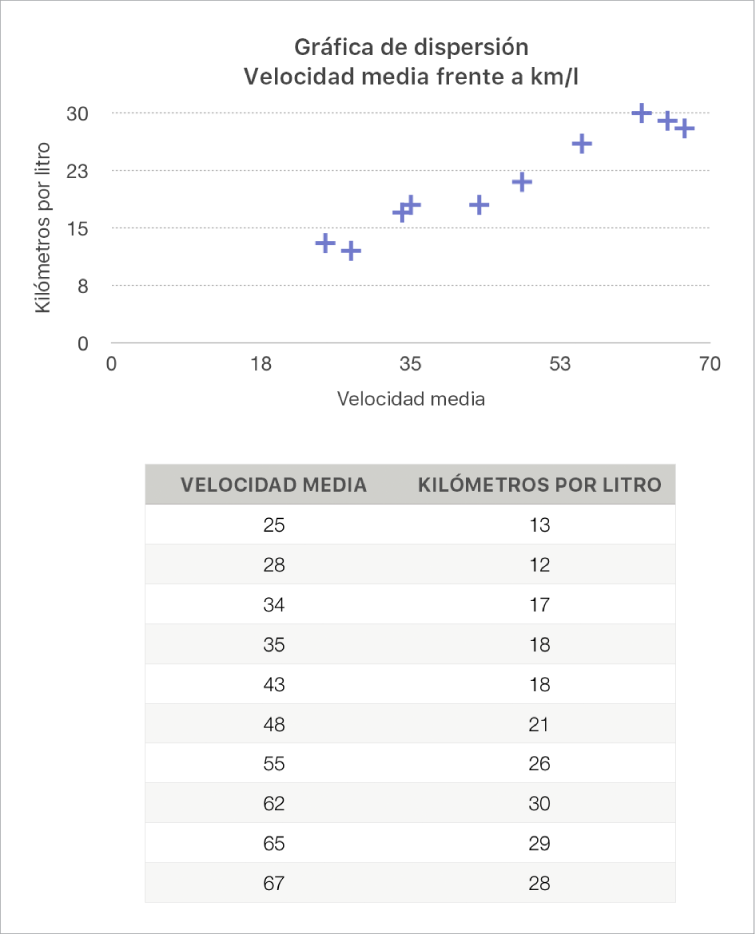
Una gráfica de burbujas es un tipo de gráfica de dispersión en la que los datos se presentan como burbujas de diferentes tamaños, en vez de como puntos. Cada serie de datos de una gráfica de burbujas incluye una tercera dimensión que indica la relación entre los valores comparados (x e y) y un valor de tamaño (z). El valor del tamaño determina el tamaño de la burbuja.
Por omisión, cada serie de datos de una gráfica de burbujas comparte el valor del eje X; por lo tanto, necesitas añadir solamente dos filas o columnas de datos adicionales para mostrar otra serie de datos. Si optas por utilizar valores del eje X independientes, tendrás que añadir tres filas o columnas adicionales (X, Y y Z) para mostrar otra serie de datos.
La siguiente gráfica de burbujas muestra cómo el número de unidades vendidas (Y) varía en función del número de comerciales (X). Los datos se representan como burbujas de diferentes tamaños: cuanto mayor sea la burbuja, mayor será el total de ventas (Z).
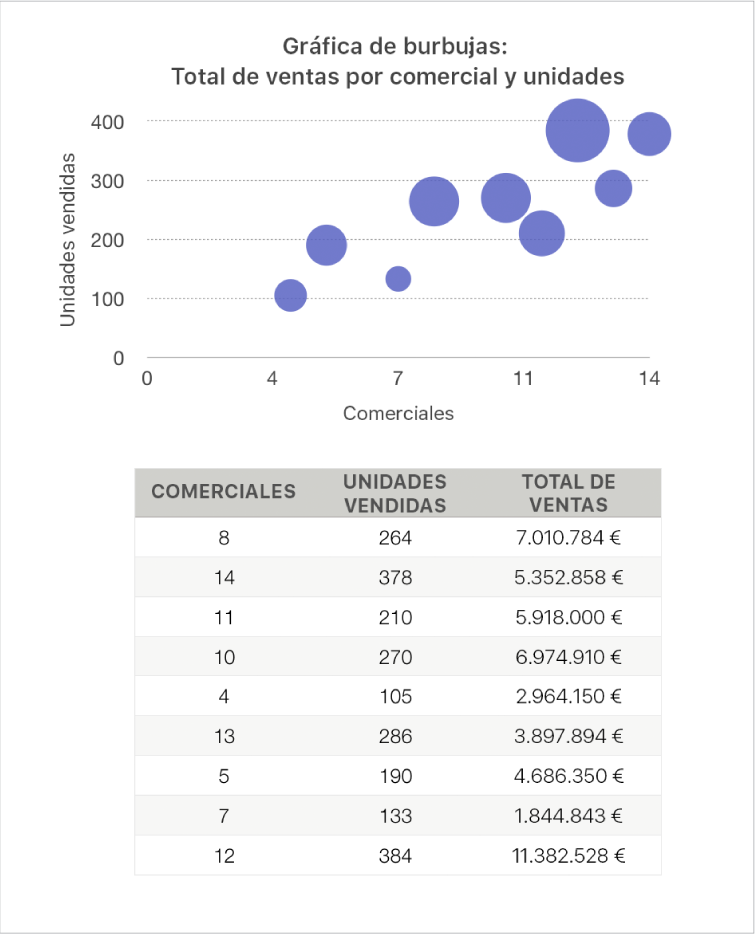
Para crear estas gráficas, puedes añadir primero una gráfica a una hoja y, a continuación, seleccionar las celdas de la tabla con los datos que quieras utilizar. O bien, puedes seleccionar primero las celdas y, a continuación, crear una gráfica que muestre los datos. Sea cual sea la opción que utilices, cuando modifiques los datos de la tabla, la gráfica se actualizará automáticamente.
Si los datos de la tabla están clasificados en categorías, puedes seleccionar una columna que represente los resultados del cálculo de una fila resumen.
En los temas siguientes se explica cómo añadir una gráfica y, posteriormente, seleccionar los datos.
Crear una gráfica de dispersión
Toca
 y, a continuación, pulsa
y, a continuación, pulsa  .
.Toca 2D o Interactiva para ver todas las opciones; no hay gráficas de dispersión 3D.
Toca una gráfica de dispersión para añadirla.
Toca la gráfica, pulsa “Editar referencias” (es posible que tengas que pulsar
 ) y, a continuación, selecciona las filas o columnas de la tabla que tengan los datos que quieras usar.
) y, a continuación, selecciona las filas o columnas de la tabla que tengan los datos que quieras usar.Puedes seleccionar filas o columnas de una o varias tablas, incluso de tablas de distintas hojas. Realiza una de las siguientes operaciones:
Selecciona dos filas o columnas: La gráfica de dispersión representará una serie de datos. La primera columna seleccionada determina los valores del eje “x” y la segunda columna determina los valores del eje “y”.
Selecciona más de dos filas o columnas: La primera columna seleccionada determina los valores del eje “x” y cada columna adicional seleccionada crea una nueva serie (y determina los valores del eje “y” de dicha serie).
Si quieres que cada serie de dispersión utilice una columna distinta para los valores del eje “x”, pulsa
 en la barra de herramientas y, a continuación, pulsa “No compartir valores X”.
en la barra de herramientas y, a continuación, pulsa “No compartir valores X”.Selecciona solo una fila o columna: La gráfica de dispersión representará los datos de un modo similar al de una gráfica de líneas, ya que los valores de la columna seleccionada se mostrarán a lo largo del eje “y”.
Para cambiar si las filas o las columnas se representarán como series de datos, pulsa
 en la barra de herramientas, pulsa una opción y, a continuación, pulsa Aceptar.
en la barra de herramientas, pulsa una opción y, a continuación, pulsa Aceptar.Vuelve a pulsar Aceptar.
Crear una gráfica de burbujas
Toca
 y, a continuación, pulsa
y, a continuación, pulsa  .
.Toca 2D o Interactiva para ver todas las opciones; no hay gráficas de burbujas 3D.
Toca una gráfica de burbujas para añadirla.
Toca la gráfica, pulsa “Editar referencias” y, a continuación, selecciona las filas o columnas de la tabla que tengan los datos que quieras usar.
Puedes seleccionar filas o columnas de una o varias tablas, incluso de tablas de distintas hojas. Realiza una de las siguientes operaciones:
Representar una serie de datos: Selecciona tres columnas. La primera columna seleccionada determina los valores del eje “x”; la segunda, los del eje “y”; y la tercera, el tamaño de la burbuja.
Representar más de una serie de datos: Selecciona conjuntos de tres columnas. La gráfica de burbujas representa cada grupo de tres columnas como una serie de datos. La primera columna seleccionada determina los valores del eje “x”; la segunda, los del eje “y”; y la tercera, el tamaño de la burbuja.
Para que cada serie de burbujas comparta una columna para los valores del eje “x”, pulsa
 en la barra de herramientas y, a continuación, pulsa “Compartir valores X”. En este caso, selecciona conjuntos de dos columnas para cada serie de datos adicional.
en la barra de herramientas y, a continuación, pulsa “Compartir valores X”. En este caso, selecciona conjuntos de dos columnas para cada serie de datos adicional.Usar datos de una sola columna: Selecciona la columna. La gráfica de burbujas representará los datos de un modo similar al de una gráfica de líneas, ya que los valores de la columna seleccionada se mostrarán a lo largo del eje “y”.
Para cambiar si las filas o las columnas se representarán como series de datos, pulsa
 en la barra de herramientas, pulsa una opción y, a continuación, pulsa Aceptar.
en la barra de herramientas, pulsa una opción y, a continuación, pulsa Aceptar.Vuelve a pulsar Aceptar.
Compartir el eje “x” para varios valores a lo largo del eje “y”
Compartir el eje “x” significa representar un único tipo de valores a lo largo del eje “x” mientras se representan varios tipos de valores a lo largo del eje “y”. Por omisión, los valores del eje “x” se comparten entre varios conjuntos de valores del eje “y” en algunos tipos de gráficas.
Toca la gráfica y, a continuación, pulsa “Editar referencias” (es posible que tengas que pulsar
 para verlo).
para verlo).Toca
 en la barra de herramientas y después pulsa “Compartir valores X”.
en la barra de herramientas y después pulsa “Compartir valores X”.Toca Aceptar y vuelve a pulsar Aceptar para volver a la gráfica.
Puedes cambiar los datos reflejados en la gráfica en cualquier momento. Si deseas obtener información sobre cómo hacerlo, consulta Modificar los datos de una gráfica en la app Numbers del iPhone.